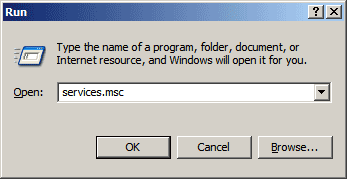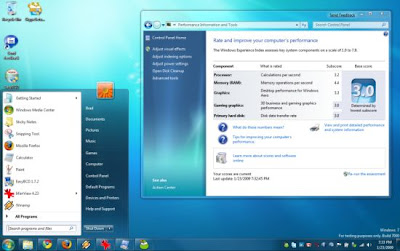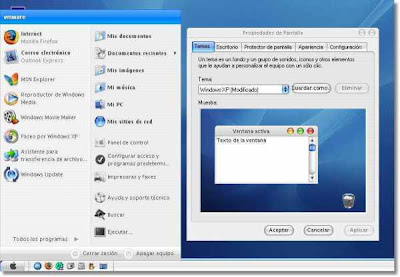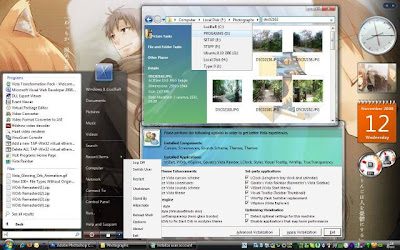Core i7, Generasi Terbaru Processor Intel
Intel telah mengeluarkan processor generasi terbarunya di awal bulan November 2008. Processor ini merupakan generasi penerus dari processor sebelumnya dengan tetap menggunakan nama Core , walaupun secara microarsitektur sudah berbeza dengan Core 2 dan Core. Sebelumnya kebanyakan orang berpendapat bahwa Intel akan memberikan nama processor terbarunya ini dengan nama Core 3, tetapi kenyataannya pada beberapa bulan yang lalu Intel secara rasmi menamakannya Core i7. Processor ini juga mempunyai code name Nehalem .

Antara keistimewaan Processor Core i7:
- Memiliki performance lebih tinggi dan lebih efisyen dalam penggunaan energy
- FSB ( Front Side Bus) digantikan dengan QuickPath Interface.
- Memory Controller ada dalam processor, tidak seperti yang sebelumnya terpisah dalam chip tersendiri. Dengan teknologi ini memori akan berhubung terus dengan processor.
- Support Three Channel Memory
- Processor Core i7 hanya menggunakan memori jenis DDR 3.
- Core i7 menggunakan single-die device
- Menggunakan jenis socket baru yaitu Socket B ( Socket LGA 1366)
Jenis-jenis processor Core i7:
- Core i7 965 Extrem Edition , dengan Clock 3,2 Ghz, 8 MB L3 Cache , 45 nm, Socket LGA 1366
- Core i7 940, dengan Clock 2,93 Ghz, 8 MB L3 cache, 45 nm, Socket LGA 1366
- Core i7 920, dengan Clock 2,66 Ghz ,8 MB L3 Cache, 45 nm, Socket LGA 1366
Semua processor diatas mempunyai 4 core atau lebih atau disebut dengan Quad Processor.